Win10桌面图标丢失怎么恢复
时间:2025-09-28 15:54:30 266浏览 收藏
Win10桌面图标突然消失?别慌!本文针对Windows 10用户,提供**Win10桌面图标恢复**的详细教程。无需重装系统,只需简单几步,即可找回消失的图标。首先,检查是否误操作隐藏了桌面图标,右键【查看】确认已勾选【显示桌面图标】;其次,在个性化设置中重新启用“此电脑”、“回收站”等系统图标;若问题依旧,尝试重启Windows资源管理器或手动运行explorer.exe;最后,检查是否开启了平板模式,关闭即可恢复。如以上方法无效,可能是用户配置文件损坏,建议创建新账户并迁移数据。本文提供全面的解决方案,助您快速解决**Win10桌面图标不见了**的问题。
1、检查是否隐藏了桌面图标,通过右键【查看】确认【显示桌面图标】已勾选;2、在个性化设置中重新启用“此电脑”等系统图标;3、重启Windows资源管理器或手动运行explorer.exe;4、关闭平板模式以恢复图标显示;5、若用户配置文件损坏,创建新账户验证并迁移数据。

如果您发现Windows 10桌面上的图标全部消失,这通常不是文件丢失,而是显示设置或系统进程出现了问题。通过以下方法可以快速排查并恢复图标显示。
本文运行环境:Dell XPS 13,Windows 10 专业版
一、检查是否隐藏了桌面图标
有时误操作可能导致桌面图标被手动隐藏,此功能可快速切换图标的可见性。
1、在桌面空白处点击鼠标右键,弹出菜单。
2、将鼠标悬停在【查看】选项上。
3、确认【显示桌面图标】是否已被勾选。若未勾选,请点击该项以启用图标显示。
4、观察桌面图标是否立即恢复正常显示。
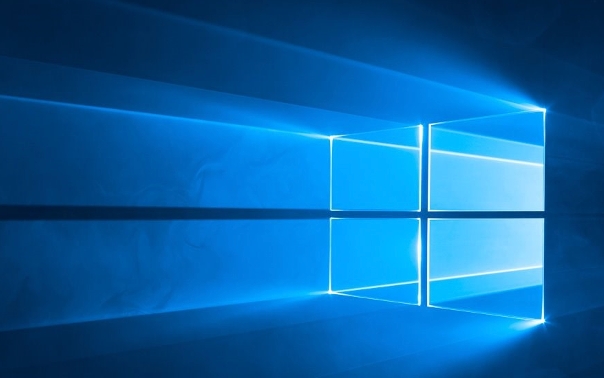
二、通过个性化设置恢复系统图标
“此电脑”、“回收站”等系统图标可能因设置被关闭,需在个性化中重新启用。
1、在桌面空白处右键,选择【个性化】。
2、在左侧菜单中点击【主题】。
3、在右侧找到【相关设置】区域,点击【桌面图标设置】。
4、在弹出的窗口中,勾选需要显示的图标,例如【计算机】(即“此电脑”)、【回收站】等。
5、点击【应用】,然后点击【确定】。
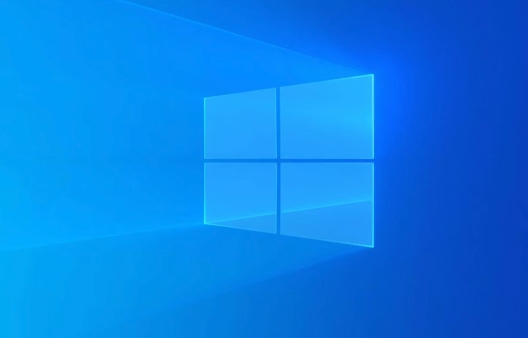
三、重启Windows资源管理器
资源管理器(explorer.exe)负责管理桌面和任务栏,若其崩溃会导致图标不显示。
1、同时按下【Ctrl + Shift + Esc】键,打开任务管理器。
2、在【进程】选项卡中找到【Windows 资源管理器】。
3、右键点击该项,选择【重新启动】。
4、等待几秒,桌面和图标应会自动重新加载。
5、若未列出该进程,点击【文件】→【运行新任务】,输入【explorer】,点击确定。

四、检查并退出平板模式
平板模式下为简化界面,系统会自动隐藏所有桌面图标。
1、按下【Win + A】键打开操作中心。
2、查看【平板模式】按钮是否高亮开启。
3、如果已开启,点击该按钮将其关闭,系统将切换回桌面模式。
4、确认桌面图标是否恢复正常显示。
五、检查用户账户配置文件
当前用户配置文件损坏可能导致桌面无法正常加载。
1、按【Win + R】打开运行对话框,输入【netplwiz】,回车。
2、在用户账户窗口中,点击【添加】创建一个新本地账户。
3、设置新账户为管理员权限,完成创建。
4、注销当前账户,登录新账户,检查新账户桌面图标是否正常。
5、若新账户正常,说明原账户配置损坏,可迁移数据后更换账户。
理论要掌握,实操不能落!以上关于《Win10桌面图标丢失怎么恢复》的详细介绍,大家都掌握了吧!如果想要继续提升自己的能力,那么就来关注golang学习网公众号吧!
-
501 收藏
-
501 收藏
-
501 收藏
-
501 收藏
-
501 收藏
-
162 收藏
-
463 收藏
-
258 收藏
-
468 收藏
-
198 收藏
-
172 收藏
-
144 收藏
-
417 收藏
-
492 收藏
-
142 收藏
-
441 收藏
-
184 收藏
-

- 前端进阶之JavaScript设计模式
- 设计模式是开发人员在软件开发过程中面临一般问题时的解决方案,代表了最佳的实践。本课程的主打内容包括JS常见设计模式以及具体应用场景,打造一站式知识长龙服务,适合有JS基础的同学学习。
- 立即学习 543次学习
-

- GO语言核心编程课程
- 本课程采用真实案例,全面具体可落地,从理论到实践,一步一步将GO核心编程技术、编程思想、底层实现融会贯通,使学习者贴近时代脉搏,做IT互联网时代的弄潮儿。
- 立即学习 516次学习
-

- 简单聊聊mysql8与网络通信
- 如有问题加微信:Le-studyg;在课程中,我们将首先介绍MySQL8的新特性,包括性能优化、安全增强、新数据类型等,帮助学生快速熟悉MySQL8的最新功能。接着,我们将深入解析MySQL的网络通信机制,包括协议、连接管理、数据传输等,让
- 立即学习 500次学习
-

- JavaScript正则表达式基础与实战
- 在任何一门编程语言中,正则表达式,都是一项重要的知识,它提供了高效的字符串匹配与捕获机制,可以极大的简化程序设计。
- 立即学习 487次学习
-

- 从零制作响应式网站—Grid布局
- 本系列教程将展示从零制作一个假想的网络科技公司官网,分为导航,轮播,关于我们,成功案例,服务流程,团队介绍,数据部分,公司动态,底部信息等内容区块。网站整体采用CSSGrid布局,支持响应式,有流畅过渡和展现动画。
- 立即学习 485次学习
